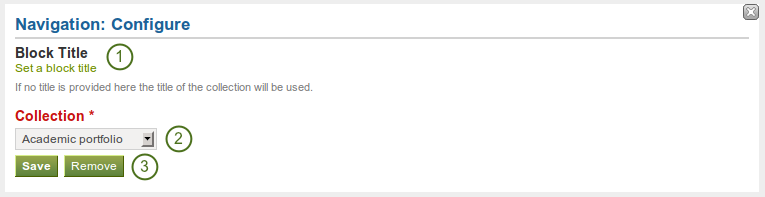6.3. Allgemein¶
The artefacts in this tab are of a general nature or did not fit into any other category and can be used around the site.
Wenn Sie eine Ansicht in einer Gruppe erstellen, stehen Ihnen der Navigationsblock und der Pläne-Block nicht zur Verfügung, da Sie in Gruppen keine Sammlungen oder Pläne anlegen können. Bei der Bearbeitung der Gruppenstartseite können Sie folgende Blöcke zusätzlich verwenden:
6.3.1. Creative Commons License¶

Add a block to your page which lets users know under which Creative Commons license your page is published.

Configure the Creative Commons block
- Block Title: Choose a title for your document block.
- Kommerzielle Nutzung Ihres Werks zulassen? Entscheiden Sie, ob Nutzer/innen Ihre Arbeit auch für kommerzielle Zwecke weiter nutzen dürfen. Kommerzielle Zwecke sind auch Veröffentlichungen auf Blogseiten, die auch Werbung beinhalten. Es kommt nicht auf die Gewinnerzielungsabsicht an.
- Veränderungen an Ihrem Werk zulassen?: Entscheiden Sie, ob andere Nutzer Ihre Ansicht verwenden dürfen, um mit weiteren Inhalten daraus etwas Neues zu erstellen und wenn ja unter welchen Konditionen.
- Klicken Sie auf den Speichern-Button, um die Änderungen zu sichern, oder auf Abbrechen, um den Inhalt unverändert zu lassen. Der Entfernen-Button wird nur angezeigt wenn der Block in eine Ansicht eingefügt wird und noch ohne Inhalt ist.
Siehe auch
For more information about the licenses and their terms, visit the Creative Commons web site.
6.3.3. Your Plans¶

Zeigen Sie einen Ihrer Pläne in einem Block.
Bemerkung
You must create at least one plan first in order to use this block.
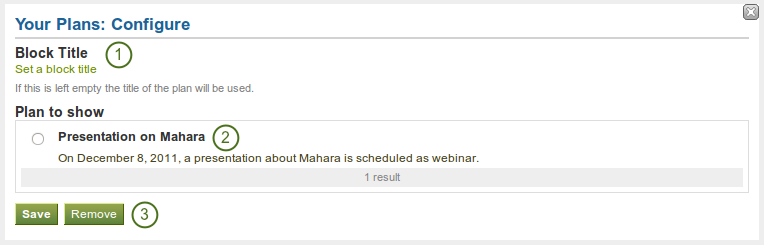
Configure the plans block
- Block Title: The title of the plan is chosen automatically unless you provide a different one.
- Pläne anzeigen: Wählen Sie den Plan, den Sie in Ihrer Ansicht anzeigen wollen.
- Klicken Sie auf den Speichern-Button, um die Änderungen zu sichern, oder auf Abbrechen, um den Inhalt unverändert zu lassen. Der Entfernen-Button wird nur angezeigt wenn der Block in eine Ansicht eingefügt wird und noch ohne Inhalt ist.
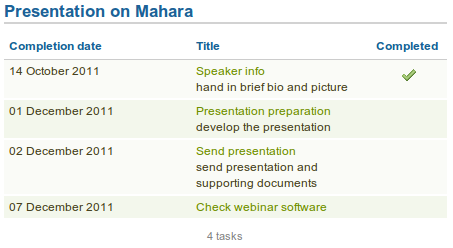
Ergebnis eines eingebetteten Plans in eine Portfolio-Ansicht. Indem Sie auf die verlinkten Titel klicken, können Sie die Beschreibungen der einzelnen Aufgaben aufrufen.
6.3.4. Recent Forum Posts¶

Anzeige der zuvor festgelegten Anzahl aktuellster Forenbeiträge einer Gruppe.
Bemerkung
Sie müssen Mitglied mindestens einer Gruppe sein, um diesen Block verwenden zu können.
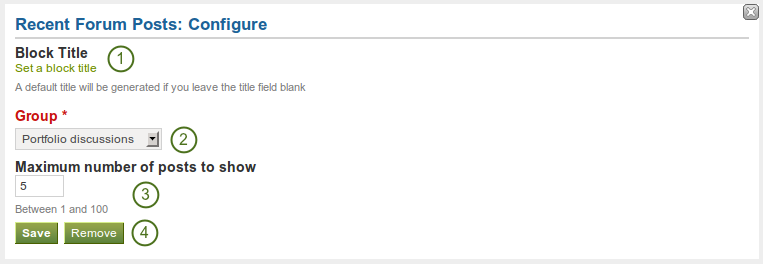
Configure the recent forum posts block
- Block Title: The title of the block is generated automatically unless you provide a different one. The default title is „Recent Forum Posts“.
- Group: Choose the group whose forum posts shall be displayed.
- Maximum number of posts to show: Decide how many of the latest forum posts you wish to show. The default value is 5.
- Klicken Sie auf den Speichern-Button, um die Änderungen zu sichern, oder auf Abbrechen, um den Inhalt unverändert zu lassen. Der Entfernen-Button wird nur angezeigt wenn der Block in eine Ansicht eingefügt wird und noch ohne Inhalt ist.
6.3.5. Text Box¶

Fügen Sie Text direkt ein. Diese Funktion ist dafür gedacht, Texte anzulegen, die Sie nicht in einem Blog erstellen, z.B. kurze Textschnippsel.
Warnung
If you remove a text box from a page, its content is deleted forever and cannot be retrieved anymore. Only in the upcoming Mahara 1.5 version will text boxes be artefacts that can be stored and re-used.
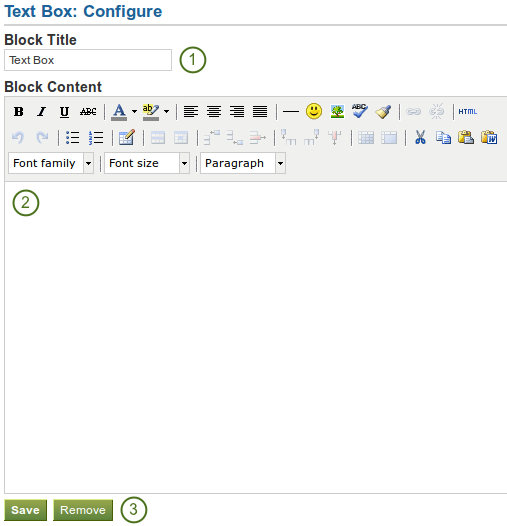
Configure the text box block
- Block Title: Provide a title for your text.
- Block Content: Write your text. You can include formatting, external images etc.
- Klicken Sie auf den Speichern-Button, um die Änderungen zu sichern, oder auf Abbrechen, um den Inhalt unverändert zu lassen. Der Entfernen-Button wird nur angezeigt wenn der Block in eine Ansicht eingefügt wird und noch ohne Inhalt ist.
Bemerkung
Wir empfehlen nicht, Bilder in einem Textfeld einzubinden, die Sie in Mahara hochgeladen haben. Es ist dann nicht sichergestellt, dass alle Betrachter Zugriff erhalten. Sie werden das Bild dann nicht sehen wenn das Bild nicht auch in einer anderen Portfolioansicht verwendet wird auf die sie Zugriff haben. Der Zugriff für Inhalte in Mahara basiert auf Ansichten und Artefakt-Blöcken. Ein Bild in einem Textfeld wird nicht als Artefakt erkannt und kann daher keine zusätzlichen Sichtbarkeitsberechtigungen erhalten.
6.3.6. My Inbox¶

The My Inbox block displays the latest messages that you have received in Mahara.
Bemerkung
Dieser Block kann nur im Dashboard genutzt werden.
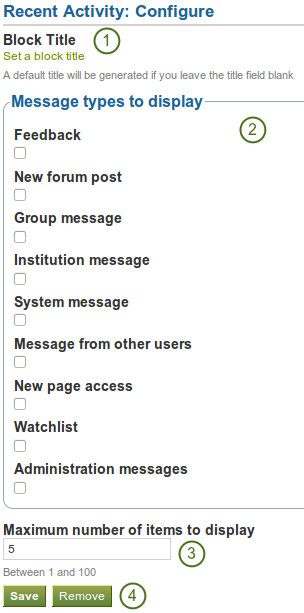
Configure the inbox block
- Block Title: The automatic title for this block is „Recent Activity“. You can set another one if you wish.
- Mitteilungstypen zur Anzeige: Markieren Sie jeden Mitteilungstyp, den Sie in diesem Block anzeigen wollen.
- Maximum number of items to display: Decide how many pages shall be shown on your dashboard. You can choose between 5 and 100.
- Klicken Sie auf den Speichern-Button, um die Änderungen zu sichern, oder auf Abbrechen, um den Inhalt unverändert zu lassen. Der Entfernen-Button wird nur angezeigt wenn der Block in eine Ansicht eingefügt wird und noch ohne Inhalt ist.
6.3.7. Latest Pages¶

The Latest Pages block displays the latest pages to which you have access across Mahara.
Bemerkung
Dieser Block kann nur im Dashboard genutzt werden.
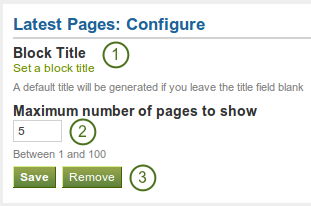
Configure the latest pages block
- Block Title: The automatic title for this block is „Latest pages“. You can set another one if you wish.
- Höchstzahl der Ansichten zum Anzeigen: Legen Sie fest wie viele Ansichten im Dashboard angezeigt werden sollen. Sie können zwischen 5 und 100 wählen.
- Klicken Sie auf den Speichern-Button, um die Änderungen zu sichern, oder auf Abbrechen, um den Inhalt unverändert zu lassen. Der Entfernen-Button wird nur angezeigt wenn der Block in eine Ansicht eingefügt wird und noch ohne Inhalt ist.
6.3.8. Group Info¶

Der Block ist ein Standardblock auf der Gruppenstartseite. Eine Konfiguration ist nicht möglich. Der Block enthält Informationen über:
- Gruppenadministrator/innen
- Gruppentyp
- Datum der Erstellung der Gruppe
- Anzahl der Gruppenmitglieder
- Anzahl der in der Gruppe erstellten Ansichten
- Anzahl der in der Gruppe hochgeladenen Dateien
- Anzahl der in der Gruppe erstellten Ordner
6.3.9. Group Members¶

Dieser Block ist ein Standardblock auf der Gruppenstartseite. Sie können Profilbilder der Mitglieder und ihre Namen anzeigen.
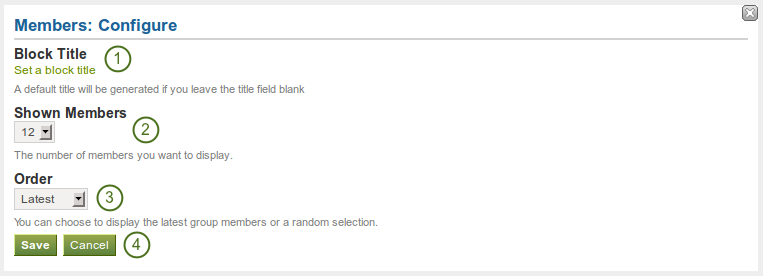
Configure the group members block
- Block Title: The automatic title for this block is „Members“. You can set another one if you wish.
- Shown Members: Choose how many members (between 1 and 20) are shown on the group homepage. All others are accessible via the Members tab in the group.
- Order: Choose the order in which members are displayed. Options are:
- letzte: zeigt die zuletzt zur Gruppe hinzugekommenen Mitglieder zuerst.
- zufällig: lassen Sie Mahara entscheiden welche Mitglieder angezeigt werden
- Klicken Sie auf den Speichern-Button, um die Änderungen zu speichern oder auf Abbrechen, um den Block so zu lassen wie er war.
6.3.10. Group Pages¶

Dieser Block ist ein Standardblock auf der Gruppenstartseite. Sie können darin in der Gruppe erstellte oder für die Gruppe freigegebene Ansichten anzeigen.
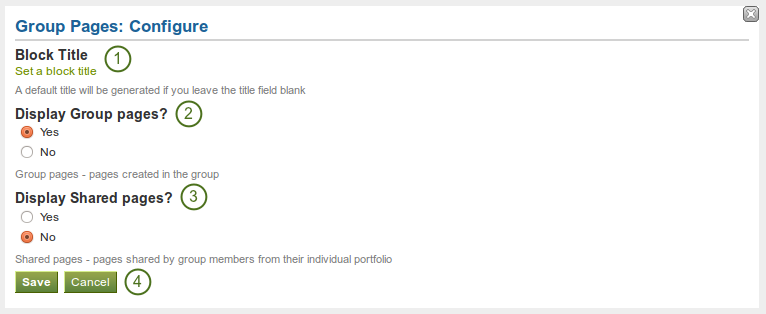
Configure the group pages block
- Block Title: The automatic title for this block is „Group pages“. You can set another one if you wish.
- Display Group pages? Decide whether to display pages that were created in the group. „Yes“ is the default option.
- Display Shared pages? Decide whether to display pages that users shared with the group. „No“ is the default option.
- Klicken Sie auf den Speichern-Button, um die Änderungen zu speichern oder auf Abbrechen, um den Block so zu lassen wie er war.